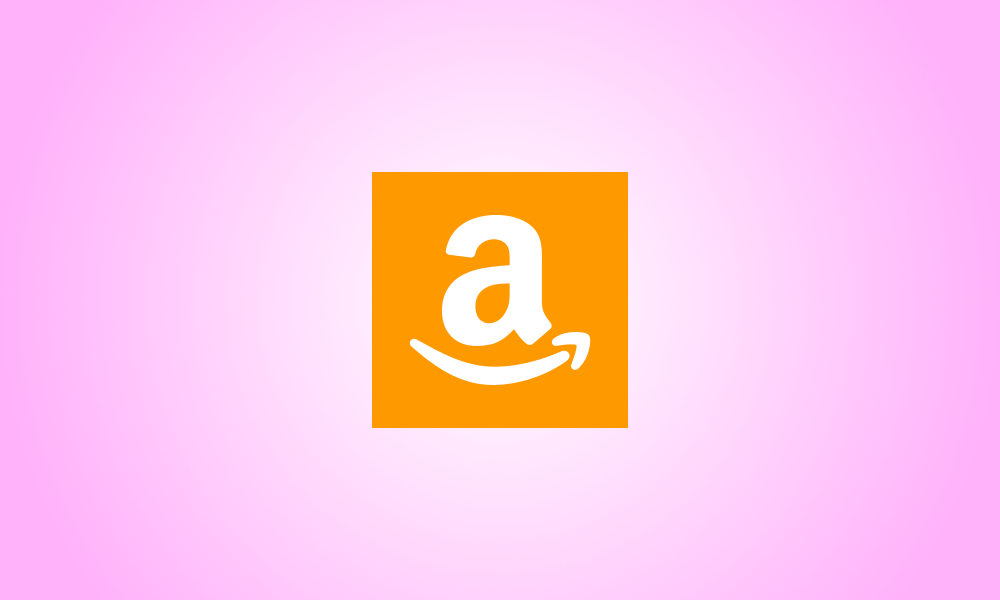Introdução
Suas listas de desejos da Amazon são compartilhadas, o que significa que você pode informar outras pessoas sobre os produtos que deseja comprar. Você pode até permitir que outras pessoas modifiquem suas listas, se assim o desejar. Como compartilhar listas de desejos da Amazon em dispositivos móveis e desktop.
Semelhante ao compartilhamento do Google Docs, publicar uma lista de desejos altera o status da lista de "Privada" para "Compartilhada". Você receberá um URL que poderá compartilhar com outras pessoas para permitir que naveguem pelos produtos da sua lista de desejos.
Na área de trabalho, compartilhe sua lista de desejos da Amazon
Use o site oficial da Amazon para compartilhar suas listas de desejos do seu computador Windows, Mac, Linux ou Chromebook.
Para começar, execute o navegador do seu computador e acesse o site da Amazon. Faça login na sua conta no site.
Passe o mouse sobre “Conta e listas” no canto superior direito da Amazon.
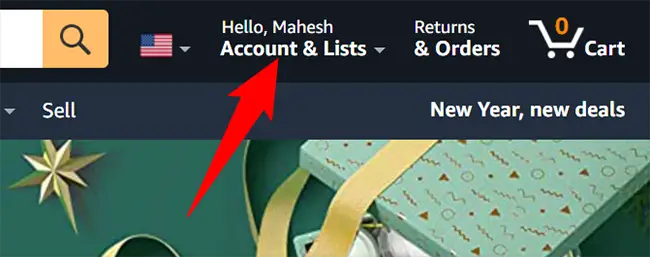
Selecione a lista de desejos para compartilhar na área “Suas listas” do menu que aparece.
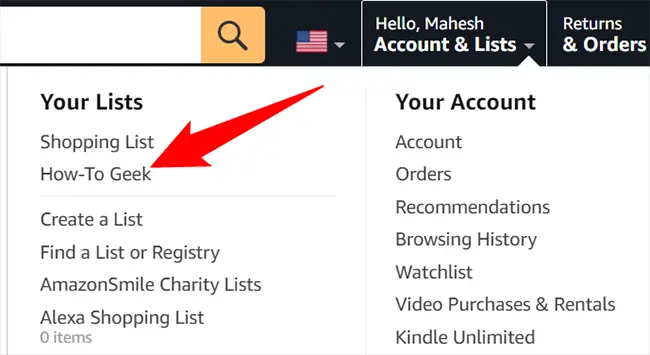
Clique em “Convidar” ao lado do nome da lista na página da lista de desejos.
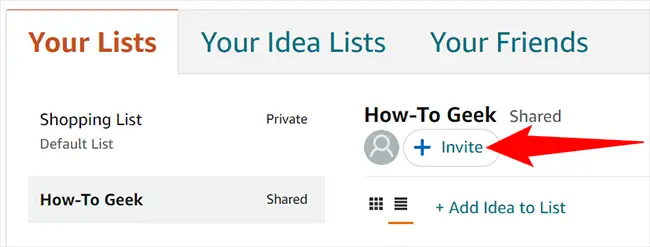
Você verá uma seção chamada "Convidar outras pessoas para sua lista". Para convidar outras pessoas para ver sua lista, clique na opção "Somente visualização" abaixo. Se você quiser que outras pessoas vejam e modifiquem sua lista, escolha "Visualizar e editar".
Vamos escolher "Somente visualização".
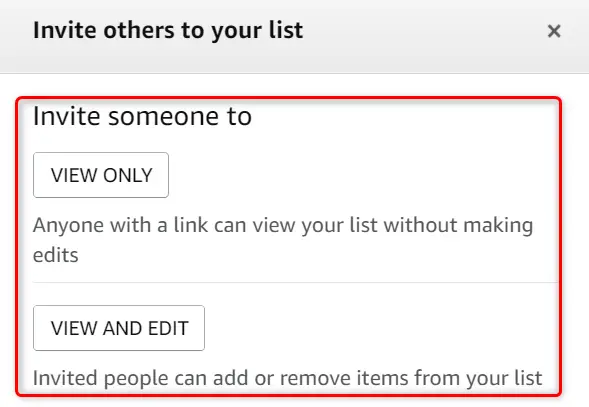
Mais duas opções aparecerão agora na mesma caixa.
Clique na opção “Copiar URL” para copiar o link para sua lista, que você pode compartilhar manualmente com outras pessoas. Clique na opção “Convidar por e-mail” para abrir seu software de e-mail normal e compartilhar o URL da lista de desejos.
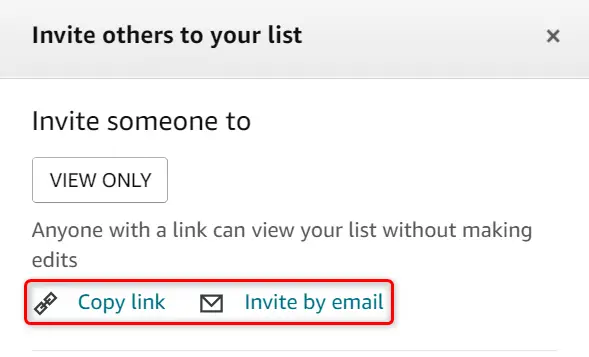
Depois de copiar o link, você pode enviá-lo por e-mail, mensagem de texto ou qualquer outro método que desejar. Os receptores podem usar este link para ver sua lista de desejos da Amazon.
Acesso móvel à sua lista de desejos da Amazon
Use o aplicativo Amazon no seu iPhone, iPad ou telefone Android para compartilhar suas listas de desejos.
Para começar, abra o aplicativo Amazon em seu smartphone. Verifique se você está conectado à sua conta do aplicativo.
Toque no ícone do usuário na parte inferior do aplicativo.
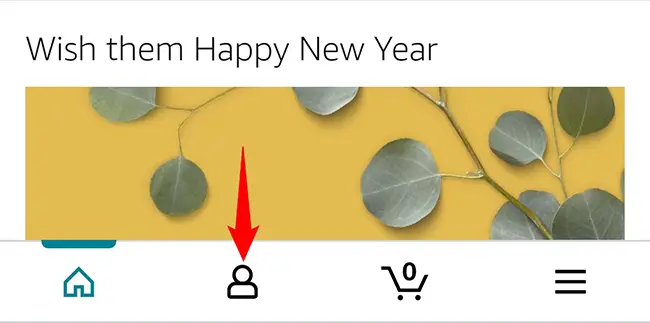
Na parte superior da página exibida, toque em "Suas listas".
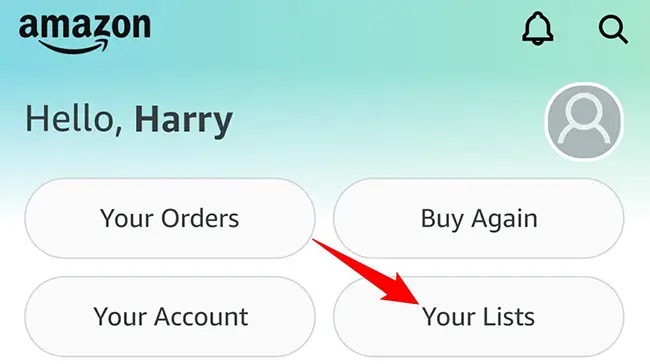
Toque na lista de desejos para compartilhar na guia “Suas listas” da página “Lista e registro”.
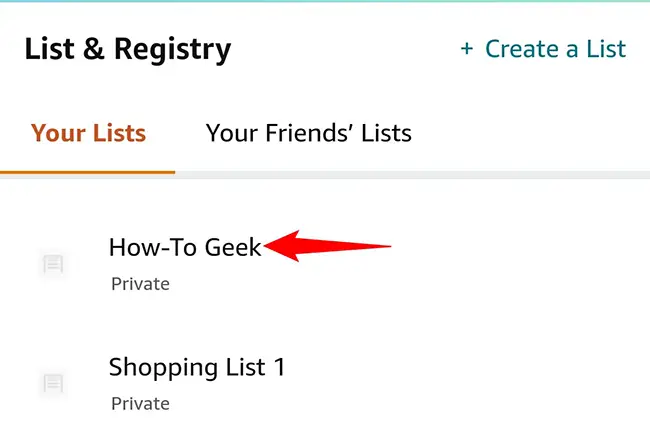
Selecione “Convidar”.
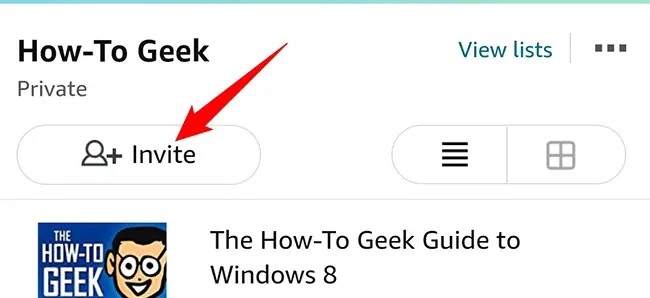
Você verá uma opção chamada "Convidar alguém para".
Para permitir que outras pessoas acessem sua lista de desejos, escolha “Somente visualização” no menu. Permitir que alguém acesse e modifique a lista é tão simples quanto tocar na opção “Visualizar e editar”.
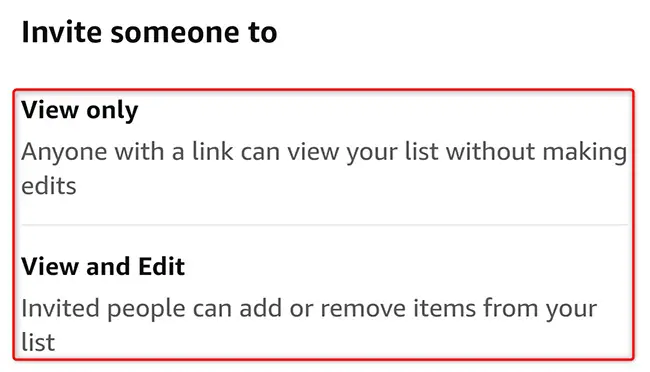
Agora você tem várias opções para compartilhar sua lista de desejos da Amazon. Para copiar o URL para sua lista para compartilhamento manual, clique na opção “Copiar link”.
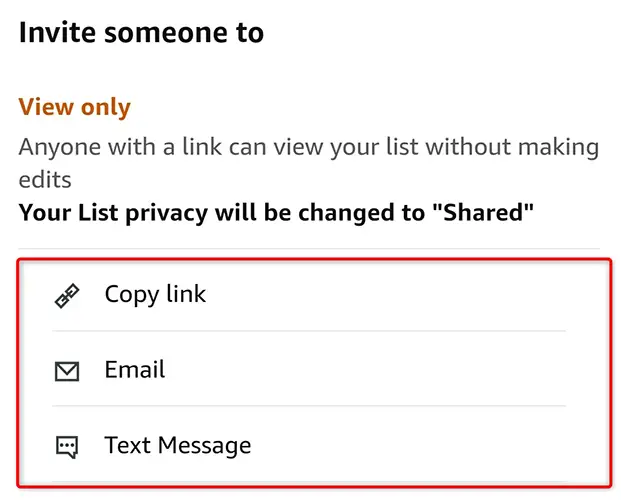
Isso é tudo.
Esperamos que isso ajude você a compartilhar seus produtos selecionados com outras pessoas que possam fornecer conselhos e possivelmente ajudá-lo a comprá-los. Aproveitar!
Você recebeu um cartão-presente como resultado de compartilhar sua lista de desejos com alguém? Descubra como usar seu cartão-presente da Amazon para comprar as coisas desejadas.